PicoGWとGoogle Driveを連携させることができるNanoGW(ナノゲートウェイ)というサービスがあります。NanoGWは株式会社ソニーコンピュータサイエンス研究所(以下Sony CSL)でのIoT研究における実証実験を目的に作られているもので、PicoGW、クラウド、Androidアプリ等からなるシステムになっています。現在ではHoikuCamという、保育園での記録を効率化するための実験を行っていますが、まだアルファ版であり動作させるためにはSony CSLからアクセストークンの提供を受ける必要があります。つまりまだ一般公開はしていません。完成度が高まった時点で公開を検討します。
現状NanoGWによってできることは以下の通りです。
- Google Driveへのアクセス、トークン管理
ユーザーはGoogleアカウントでログインし、Google Driveへのアクセス許可をすることによって利用開始します。これにより、クラウドとPicoGW、Androidアプリのすべてが同一のGoogle Driveにアクセスするようになります。 - クラウドアプリケーションの実行
NanoGWのクラウドフロントエンドの中に外部のWebサービスをIFrameで取り込み、フレーム間通信を用いたAPIによってNanoGWの機能を提供します。現在はHoikuCam用の名簿管理アプリのみが公開されています。 - PicoGWの遠隔操作
遠隔プラグインインストール、死活管理などを行います。細かくPicoGWのAPIを呼び出すこともできます。
PicoGWの設定
PicoGWにはpicogw-plugin-nanogwというプラグインを入れたうえでSony CSLから提供されるトークンを入れる必要があります。
まずプラグインを追加し、PicoGWを起動します。
npm i -g picogw-plugin-nanogw picogw
Webフロントエンドをブラウザで開きます。
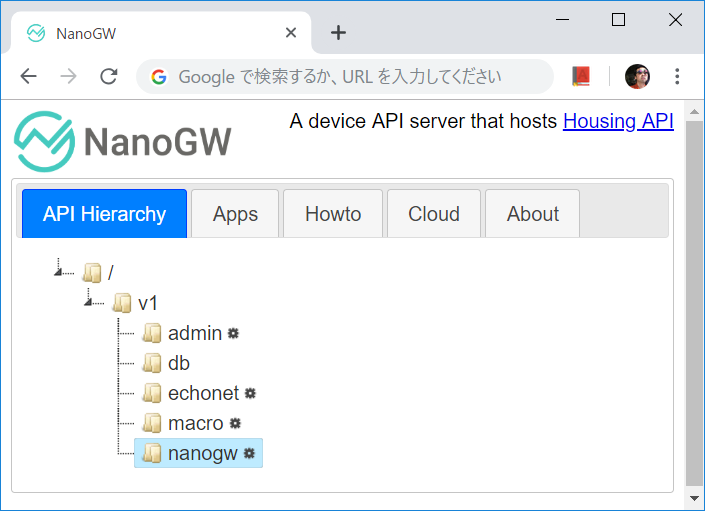
素のPicoGWに比べ、アイコンが変わっていたりタブが増えているのに加え、nanogwプラグインが追加されているのがわかると思います。まずCloudタブを押します。
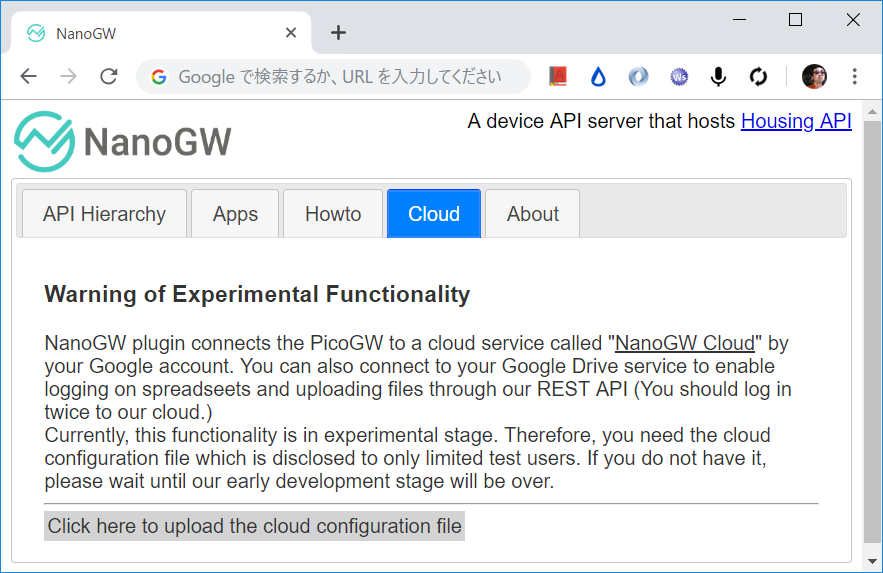
この一番下のボタンを押し、Sony CSLから提供されたトークンファイルをアップロードします。するとAPI階層ビューに戻りますが再度Cloudボタンを押すと「Agree ToS & connect to NanoGW Cloud」ボタンが出るので、これを押してNanoGWへのログインを開始します。
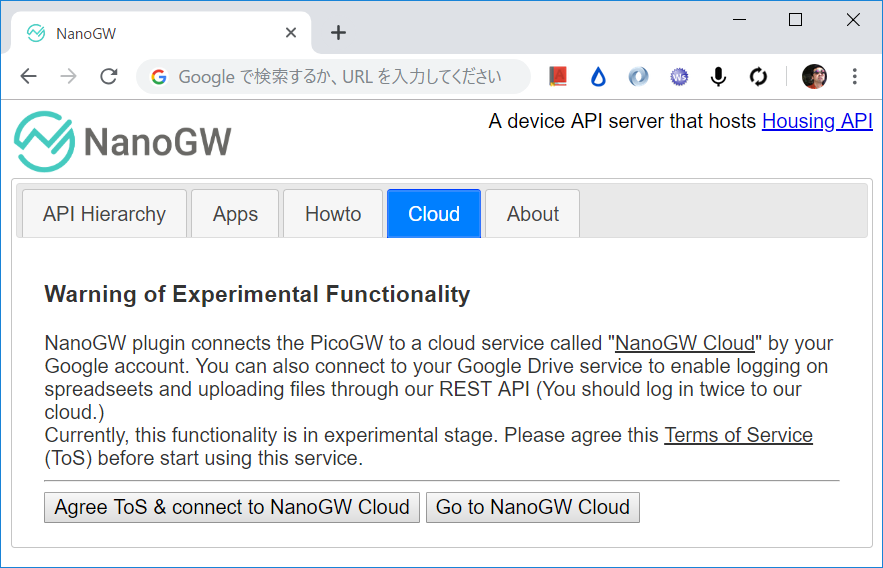
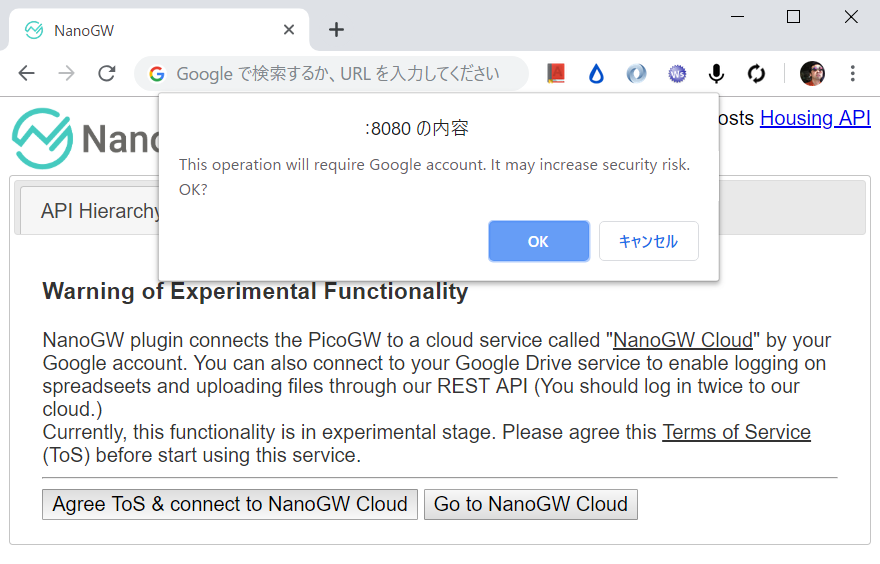
ToSに同意の上Googleアカウントでログインします。
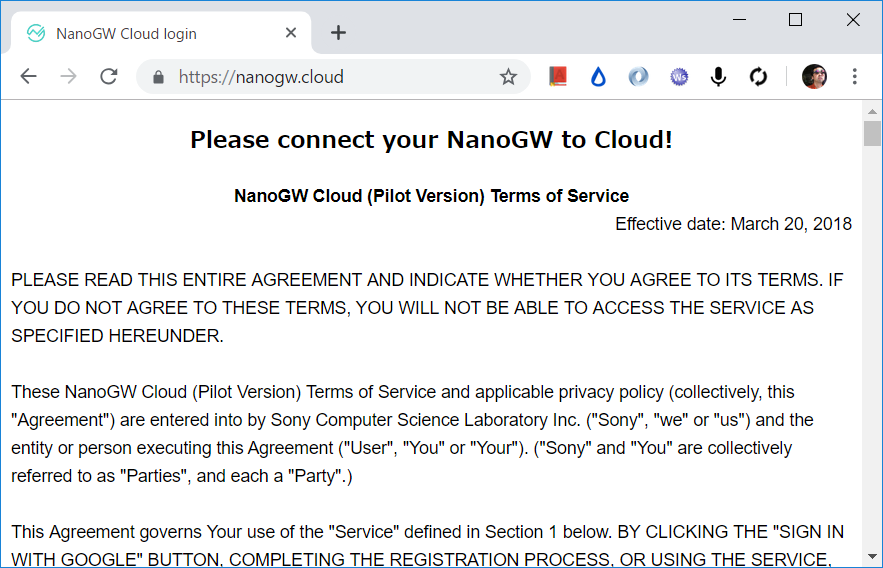
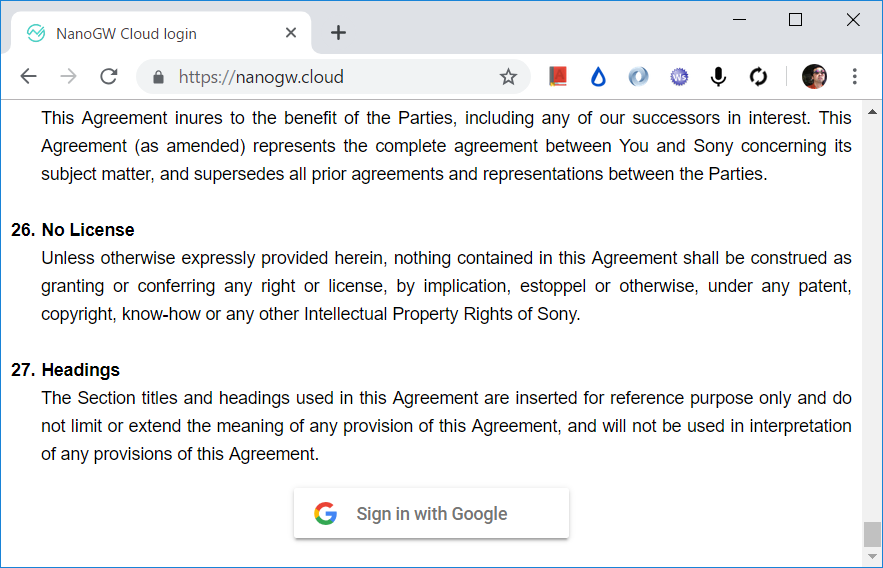
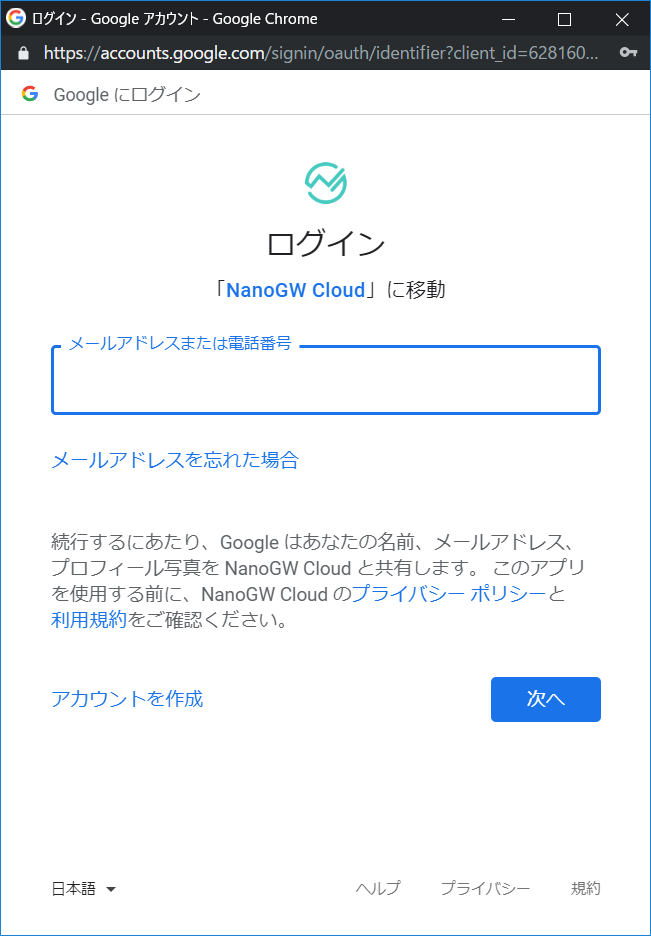
次にGoogle Driveへのアクセス権限を提供しますが、nanogw.cloudが確認されていないというエラーが出るのですが、「詳細」⇒「NanoGW Cloud(安全ではないページ)に移動」を押して続行します。
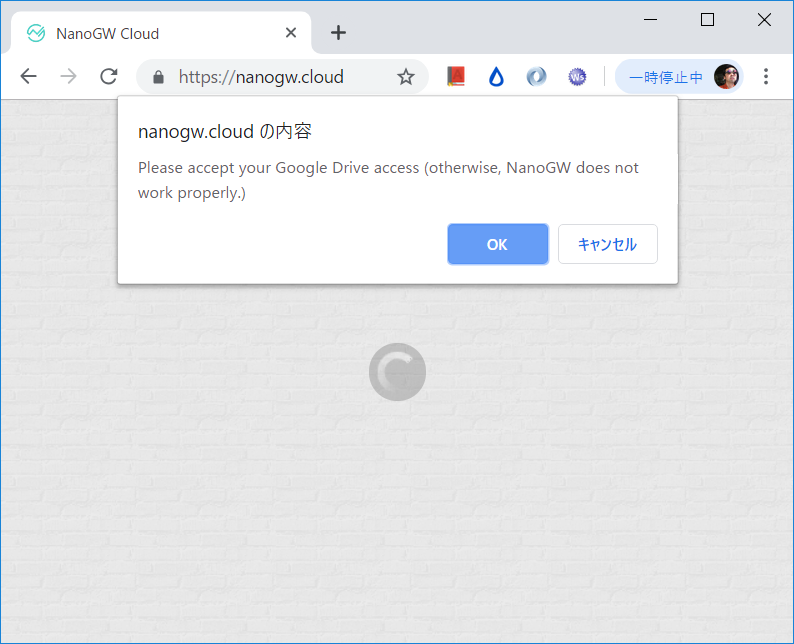
続行するとGoogle Driveへのアクセス権限の提供を求められるので、その内容をチェックしたのちに「許可」を押します。
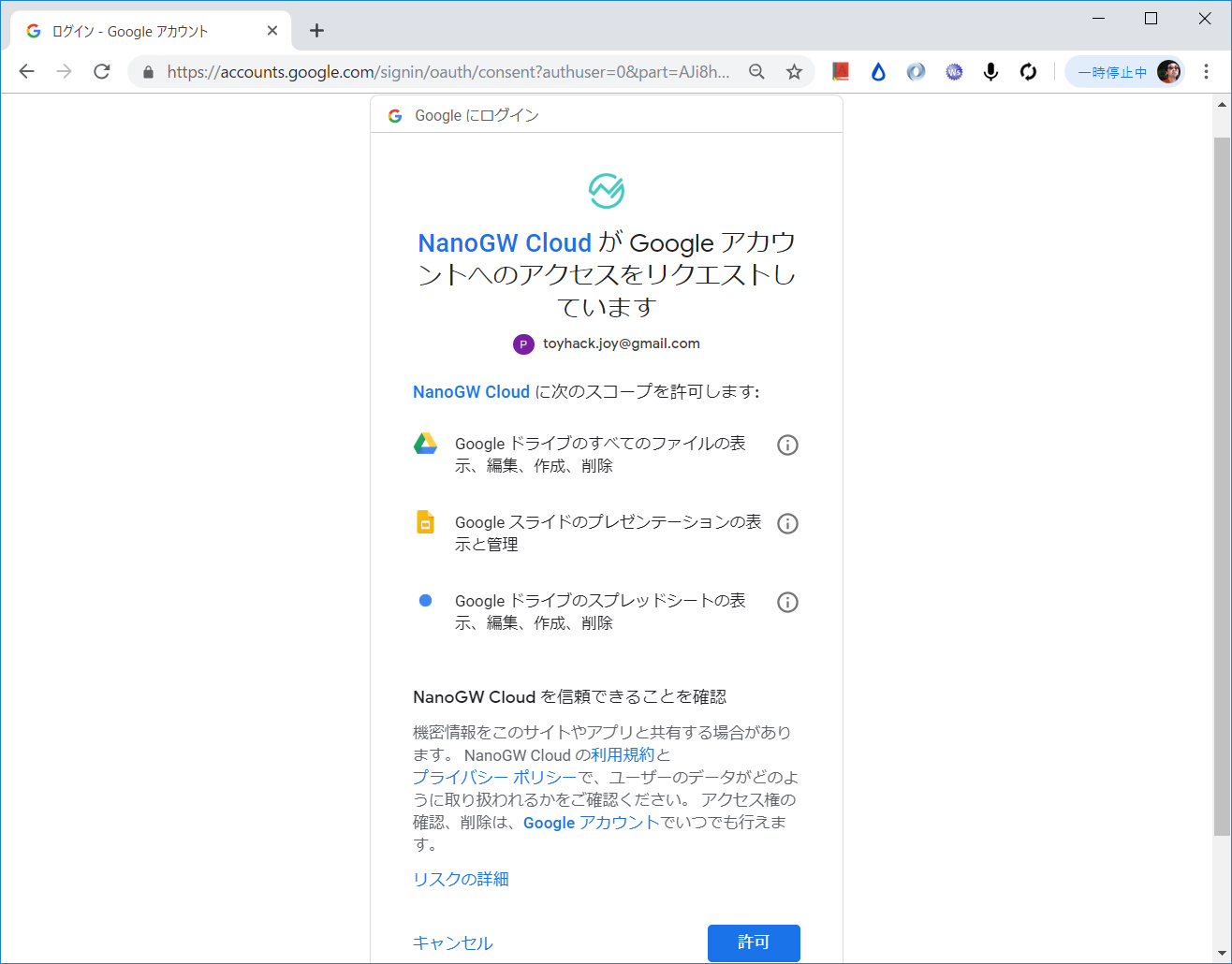
これでPicoGWの、クラウドへの登録が完了しました。
ここまでやっておけば、以後ブラウザからPicoGWにアクセスできるようになります。
NanoGWのクラウドフロントエンドの使い方
- 名簿管理アプリ
クラウドにログインして最初に見られるのが名簿管理アプリです。
このアプリでは、保育園向けのAndroidアプリ「HoikuCam」を念頭に、被写体(園児)の名簿情報を入力するためのものです。初回実行時にはGoogle Driveに関連フォルダを作成する旨警告が出ます。
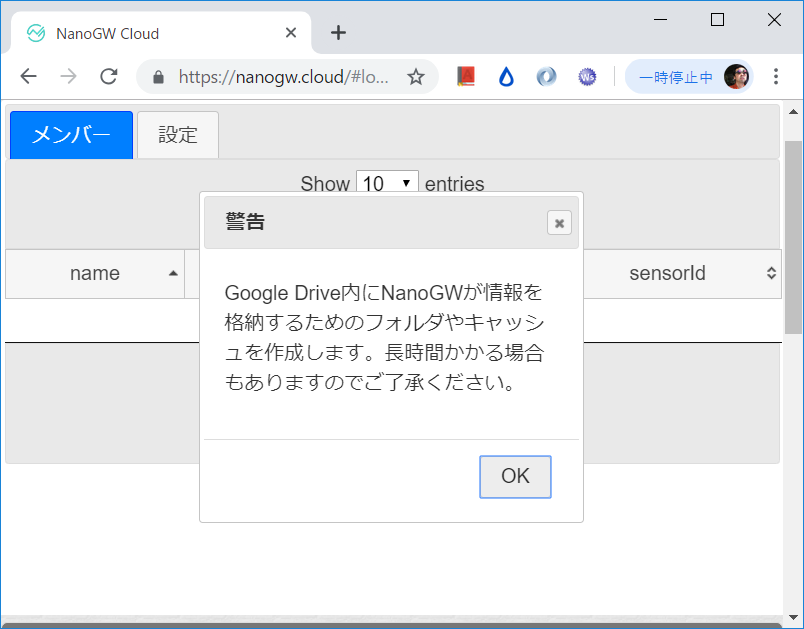
OKを押すとフォルダが作られ、園児登録を行うことができるようになります。
「設定」から「メンバーの追加」を押し、園児情報を登録してください。
多数の園児を連続して登録すると、それらをまとめた情報(キャッシュ)を作成するのに失敗することがあります。その際には「キャッシュ再構築」を行ってください。
また、Android上のブラウザで走らせている場合は、「設定」から「Androidアプリを開く」というボタンが押せるようになっていると思います。これはHoikuCamアプリがインストールされている場合に、クラウドからHoikuCamに向かって認証情報を伝えることにも使われています。
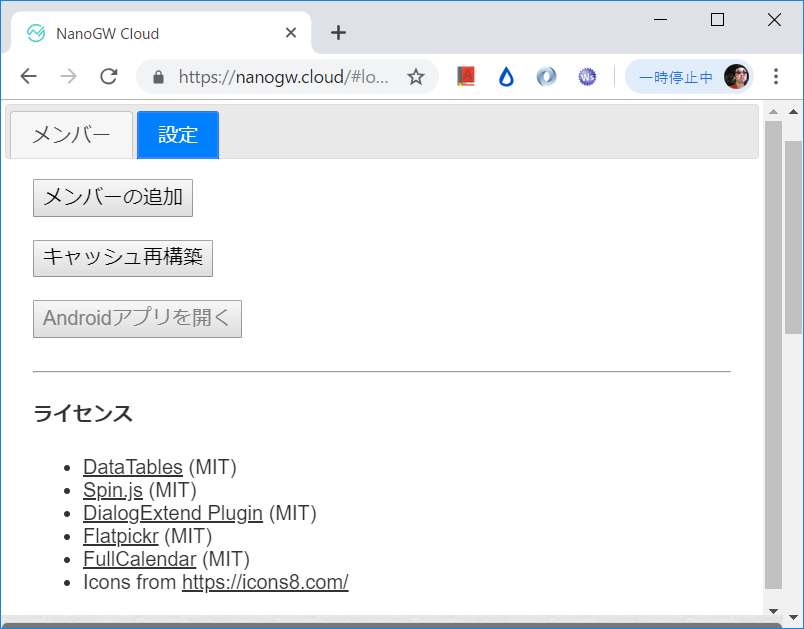
- PicoGWの遠隔操作(Hexflick)
ページの下のほうにスクロールしていくと、Terminals (ゲートウェイ)という項目があり、その下にMAC addressが表示されていると思います。これがPicoGWに相当します。これをクリックすると、PicoGWの状態を表示したり、遠隔操作をするためのアプリが開きます。現在は遠隔操作用のリモコン「Hexflick」というアプリが表示されます。このアプリは今のところ、ECHONET Lite家電の操作しかできません。今後の開発によりアプリは変更する予定です。
- 端末の死活管理
Hexflickが開いているときに、右下に「Settings(設定)」というボタンが表示されていると思います。これを押すと、ゲートウェイに人間にわかりやすい名前(FriendlyName)を付けたり、再起動したり、最新版に更新したり、プラグインを遠隔インストールしたりできます。
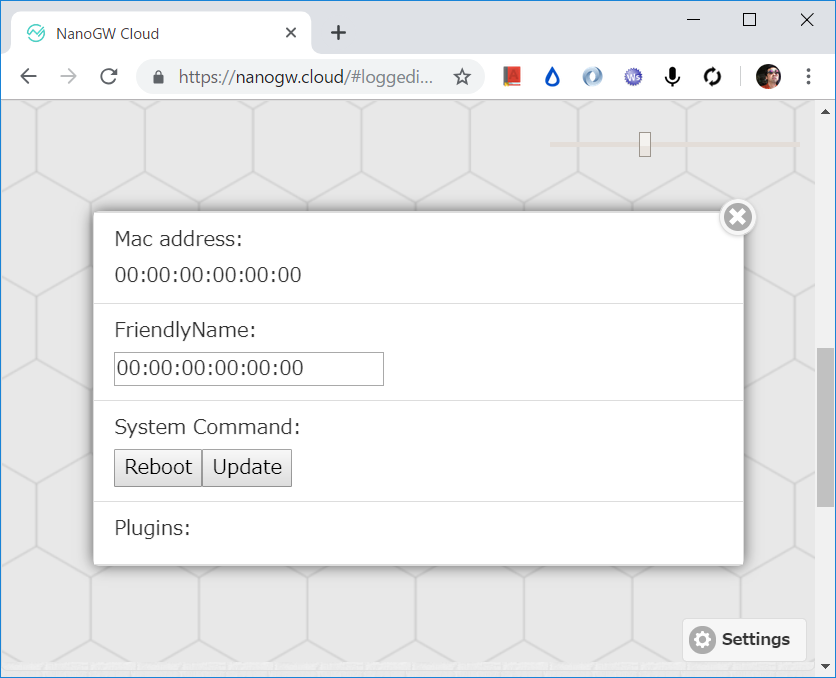
プラグインの遠隔インストールには、あらかじめ当該プラグインを「購読」しておく必要があります。購読するには、さらに下のほうにスクロールしていき、Plugins(プラグイン)からインストールしたいプラグインを選び、「Subscribe(購読)」ボタンを押すことで購読できます。こうしておけば、ゲートウェイの設定画面でインストールできるようになります。
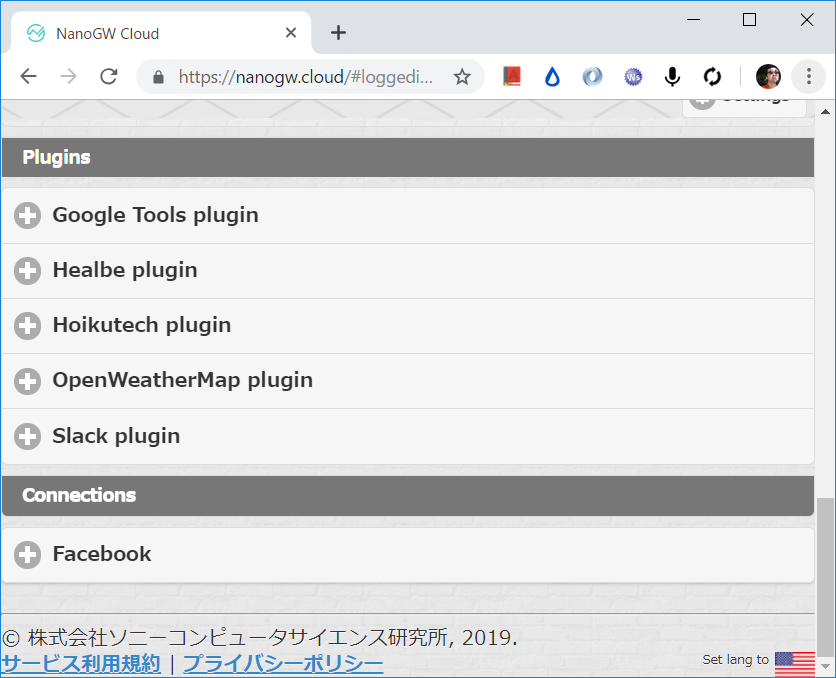
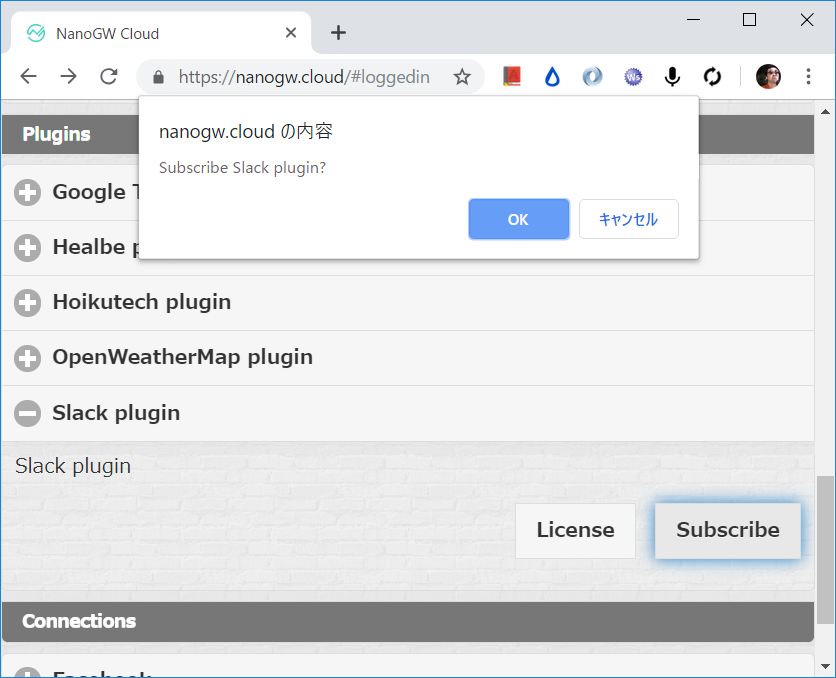
PicoGWの拡張API
picogw-plugin-nanogwプラグインを入れることで、PicoGWのAPIが追加され、ローカル環境からGoogle Driveにアクセスすることができるようになります。
これについては、日を改めて書きたいと思います。